



この記事ではNetAttest EPSで発行した証明書ファイルをAndroid端末にインポートし、Wi-Fiに接続するまでの手順をご紹介します。

本記事では、下記の環境での利用を想定しています。

Androidのバージョン:Android 11無線APのSSID:soliton_wireless
NetAttest EPSで発行したPKCS#12ファイルとCA証明書をAndroid端末へインポートします。
NetAttest EPSで発行したPKCS#12ファイルとCA証明書を何らかの方法でユーザーへ送付します。
今回はPKCS#12ファイルにCA証明書を含めないで、クライアント証明書とCA証明書を別々でインポートする手順をご紹介します。
※PKCS#12ファイルにCA証明書を含めた場合、Wi-Fiの各種設定を行う際、
クライアント証明書とCA証明書が同じファイル名として表示されます。
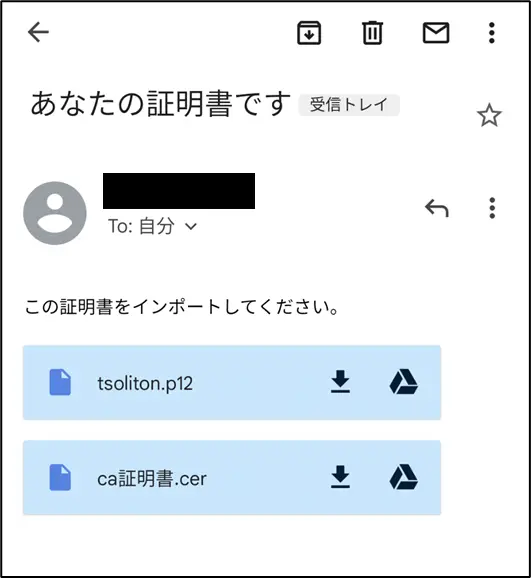
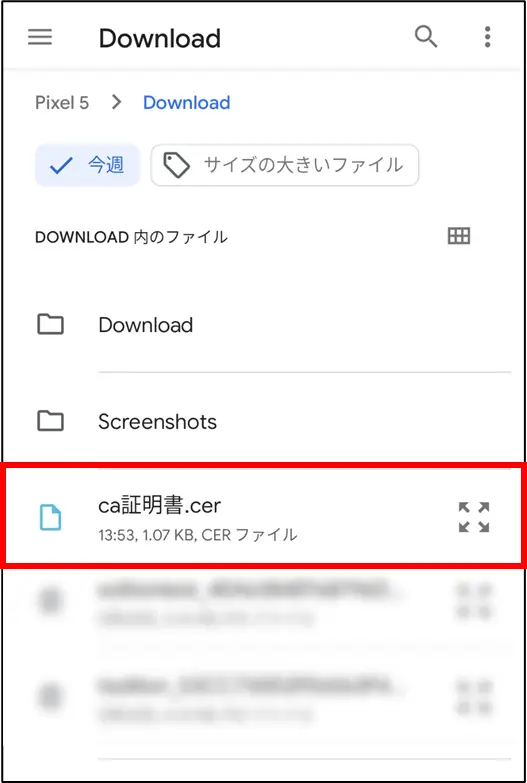
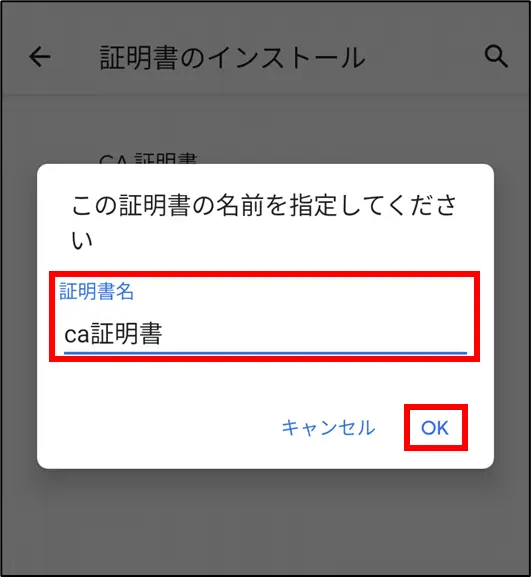
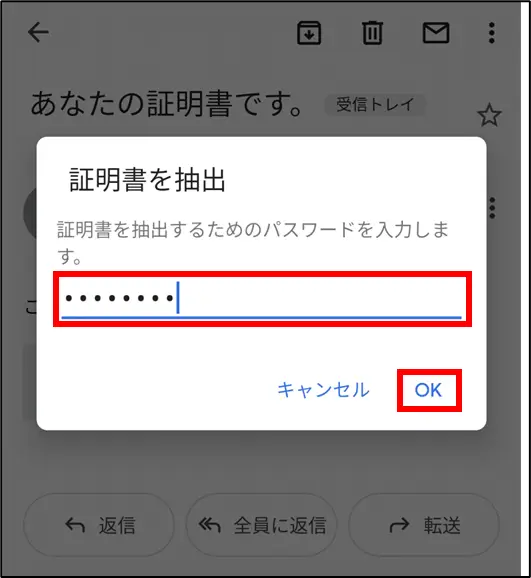
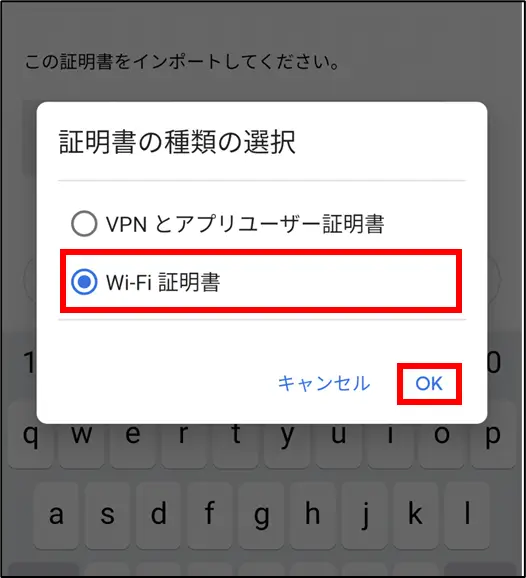
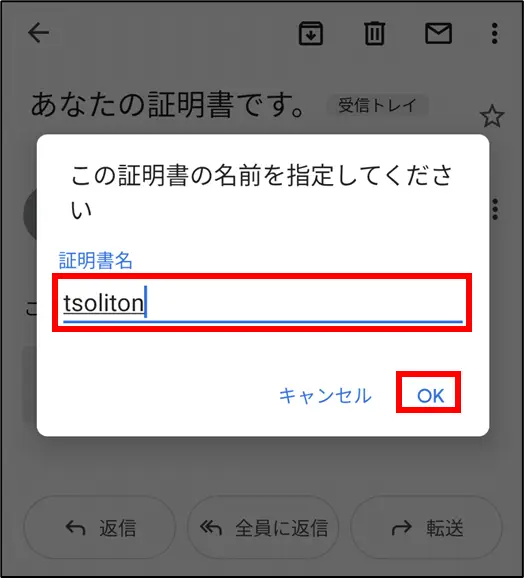
「設定」-「Wi-Fi」を開き、接続させたいSSIDをタップし、各種設定を行います。
今回はSSID:「soliton_wireless」を使用します。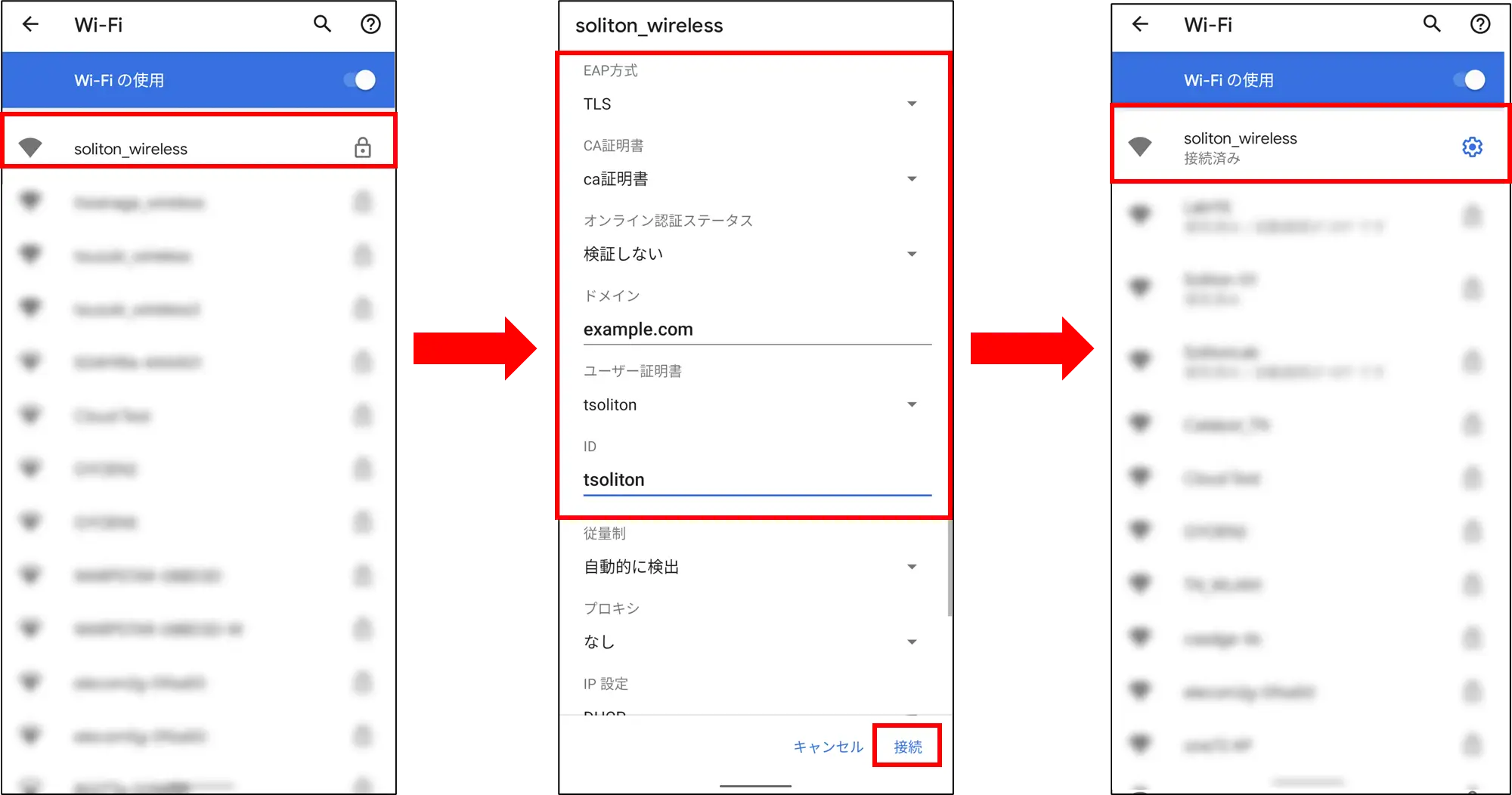 図を拡大して表示
図を拡大して表示
| EAP方式 | TLS |
| CA証明書 | CA証明書を選択 |
| オンライン認証ステータス | 検証しない |
| ドメイン | サーバー証明書のCN名の初めのラベル部分を除いた値 例:CN名が「naeps.example.com」の場合「example.com」 |
| ユーザー証明書 | クライアント証明書を選択 |
| ID | クライアント証明書のCN値 |
以上で、Wi-Fi設定及び接続は完了です。
Android端末へインポートしたクライアント証明書とCA証明書を確認する方法をご紹介します。
[設定] - [セキュリティ] - [暗号化と認証情報] - [ユーザ認証情報] より確認できます。






![【徹底解説】ガイドライン改定が変える! 自治体DXとセキュリティの未来[座談会]の画像](/media/QujiLanrdXYhfYYS10PniOHWKMGSJplx03pkFEiZ.png)
![【徹底解説】ガイドライン改定が変える! 自治体DXとセキュリティの未来[座談会]の画像](/media/QujiLanrdXYhfYYS10PniOHWKMGSJplx03pkFEiZ.png)



